您的位置:极速下载站 → 电脑软件 → 应用程序 → 转换翻译 → Coolmuster Word to PDF Converter
我们经常说怎么将PDF转换成WORD,但话说回来,WORD怎么转PDF也是一个难题,当然WORD本身是没有这个转换功能的,你需要借助第三方软件。今天极速小编为你介绍一款Word转PDF工具(Coolmuster Word to PDF Converter),它可以将Word/Doc转换成PDF文档格式,需要转换的网友可以下载试用。
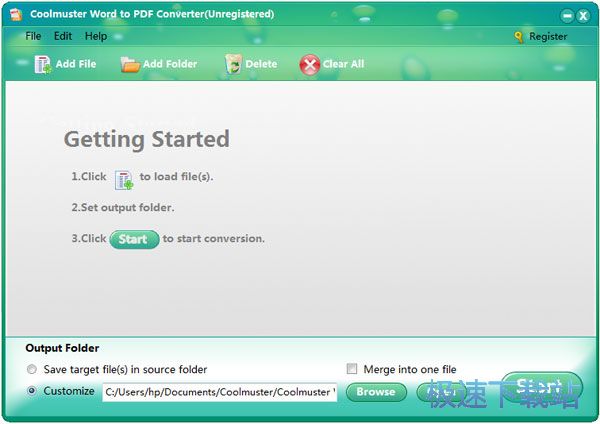
Microsoft Word是用于编辑,复制和打印的良好格式,但它不是管理和共享的理想格式。所以在这里我们可以推荐这个Coolmuster Word to PDF Converter供您参考。有了它,你可以:
功能说明

将Word转换为PDF以便可靠查看
将Microsoft Word docx转换为PDF格式后,在具有不同应用程序的计算机之间传输文件将变得非常容易。您可以清楚地获取文档,并尽可能避免任何沟通问题。

高保存
一旦你使用这个Word到PDF转换软件,你会惊讶于转换结果。导出的PDF文件可以完美地保留所有原始文本内容,图像,布局和格式等,而不会丢失任何质量。

按照你喜欢的方式合并文件
当您在磁盘上有很多文件进行管理时是否很麻烦?如果你的答案绝对是,那么你不能错过这个强大的合并功能。有了它,您可以将任意数量的Word文件合并到Windows系统中的一个PDF文件中,而不受任何限制。

节省时间的转换
不想花太多时间转换文件?这个Word docx PDF Converter可以满足您的需求。有了它,您可以将一批MS Word文件转换为您想要的转换格式。您可以在几秒钟或几分钟内完成工作,并获得快速而一致的结果。

轻松学习和使用
直观和用户友好的界面设计对于初学者和专家都不需要专业技能。您可以通过3个简单的步骤完成转换:
- 加载Microsoft Word文件;
- 自定义输出文件夹和文件;
- 开始转换。

免费客户支持
良好的客户服务是使用经验的保证。无论您在使用此工具时遇到了哪些类型的问题,请随时与我们联系,您将尽快得到满意的答复。
Coolmuster Word to PDF Converter安装教程
首先我们需要下载Coolmuster Word to PDF Converter,下载解压后双击“cool-word2pdf.exe”出现安装界面:

我们进入了Coolmuster Word to PDF Converter的安装向导。安装向导将指引你完成Coolmuster Word to PDF Converter的安装进程。在开始安装之前,建议先关闭其他所有应用程序。这将允许“安装程序”更新指定的系统文件,而不需要重新启动你的计算机。点击下一步继续安装进程;
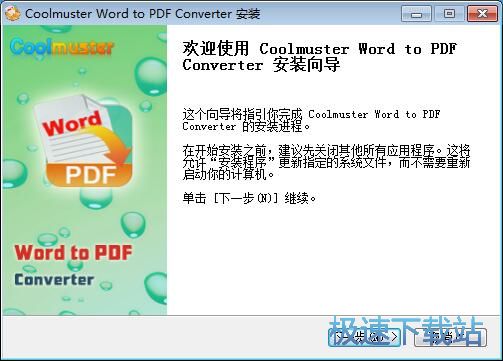
接下来我们需要阅读Coolmuster Word to PDF Converter的许可协议。请阅读以下许可协议。在继续安装之前,你必须接受此协议的条款。点击我接受继续安装进程;
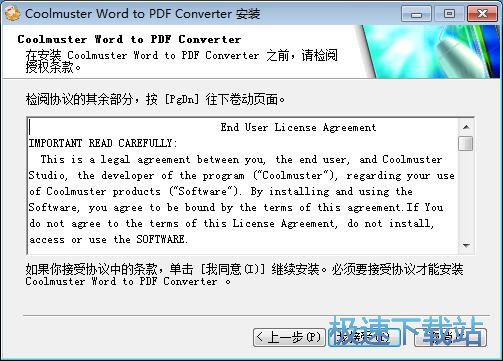
这一步我们需要确定Coolmuster Word to PDF Converter的安装路径,安装程序有默认的安装路径:C:\Program Files\Coolmuster\Coolmuster Word to PDF Converter。安装Coolmuster Word to PDF Converter至少需要49.9MB的磁盘空间。需要修改路径的朋友可以点击浏览,选择需要安装的文件夹后,点击确定就可以修改安装路径了。点击安装就可以开始将Coolmuster Word to PDF Converter安装到电脑上;
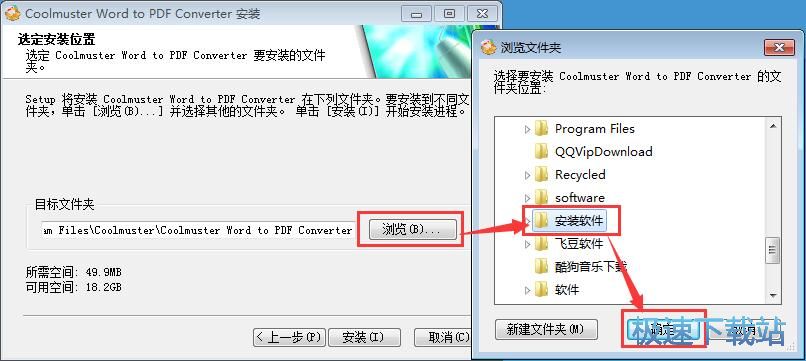
正在安装Coolmuster Word to PDF Converter,安装程序正在将Coolmuster Word to PDF Converter的文件安装到指定文件夹中;
Coolmuster Word to PDF Converter使用教程
Coolmuster Word to PDF Converter是一款好用的Word文档转PDF转换器。使用Coolmuster Word to PDF Converter可以轻松将电脑中的Word文档转换成PDF文档;
安装软件后双击好Coolmuster Word to PDF Converter桌面快捷方式打开软件。


极速小编这一次就给大家演示一下怎么使用Coolmuster Word to PDF Converter将Word文档转换成PDF文档吧。首先点击Coolmuster Word to PDF Converter主界面中的添加文件;

在文件浏览窗口中,根据Word文档的存放路径,找到想要转换成PDF文档的文件。鼠标点击选中文件后点击打开;

Word文档成功导入到Coolmuster Word to PDF Converter中。接下来我们要设置PDF文档的输出路径。点击Coolmuster Word to PDF Converter主界面底部的浏览,在文件夹浏览窗口中点击想要用来存放PDF文档的文件夹,然后点击确定;

点击开始,就可以开始使用Coolmuster Word to PDF Converter将Word文档转换成PDF文档。

Coolmuster Word to PDF Converter下载地址
- 电脑软件教程Word to PDF Converter将Word转成PDF文档教...
- 电脑软件教程Coolmuster Word to PDF Converter中文版安...
- 电脑软件教程怎么将PDF变成Word?迅捷PDF转换器转换文件教...
- 软件评测万能PDF转换成Word转换器!转转大师V4.4评测...
- 电脑软件教程教你怎么将PDF转换成Word文档!完全免费支持...
- 电脑软件教程怎么批量将本地Word文档转换成PDF文档?
- 电脑软件教程Word批量转PDF工具批量将Word转换成PDF教程
- 电脑软件教程聚优PDF转换成WORD转换器图文安装教程
- 电脑软件教程怎么将本地PDF文档转换成Word文档?
- 电脑软件教程闪电PDF转换成WORD转换器图文安装教程
- 共 0 条评论,平均 0 分 我来说两句
- 人气英雄联盟下载官方下载
- 《英雄联盟》(简称LOL)是由美国拳头游戏(Riot Games)开发、中国大陆地区腾讯游戏代理运营的英雄对战MOBA... [立即下载]
- 好评绝地求生刺激战场 1.0.5135.123 官方版
- 怎么用电脑吃鸡?怎么用电脑玩绝地求生:刺激战场?很多网友说用手机玩吃鸡看不清楚,敌人非常小,完全看不... [立即下载]

